[Solucionado] ¿Cómo iniciar Chromium en modo quiosco?
Con la creciente tasa de ciberdelincuencia, tanto personas particulares como empresas velan por su privacidad en Internet. Por este motivo, buscan dispositivos de seguridad que protejan su intimidad y eviten ataques malintencionados.
Los navegadores web desempeñan un papel importante en la seguridad de Internet. Existen varios navegadores de Internet, cada uno con sus propias políticas de seguridad. Las empresas deben encontrar el navegador más seguro o flexible y configurarlo en modo quiosco con parámetros de alta seguridad para garantizar la navegación segura del personal.
1Chromium - Un navegador web de código abierto
Chromium tiene una amplia gama de usuarios en todo el mundo debido a sus características únicas respecto a otros navegadores web. Es un navegador web de código abierto que permite que Google Chrome y otros navegadores web utilicen códigos fuente.

Los desarrolladores utilizan este navegador para añadir nuevas funcionalidades utilizando el código fuente de Chromium. Este navegador es compatible con Google y es muy similar al navegador Chrome. Todas las extensiones de Chrome funcionan en el navegador Chromium. De hecho, Chrome se basa en Chromium. Google también desarrolla Chromium. El objetivo principal de la creación de Chromium es recibir aportaciones de fuentes externas y generar nuevas ideas para un navegador avanzado.
2¿Cómo iniciar Chromium en modo quiosco?
El lanzamiento del modo quiosco con el navegador Chromium tiene diferentes métodos. Cada sistema operativo tiene un software único y técnicas incorporadas para habilitar el modo quiosco. En este artículo hablaremos de las formas más sencillas para diferentes plataformas.
3.1¿Qué es el modo quiosco?
El modo quiosco es una función especial de los dispositivos digitales que restringe su uso a aplicaciones específicas. El modo Quiosco comprende distintas funciones en función de las capacidades del software.
El modo quiosco de aplicación única permite al equipo de IT ejecutar sólo una aplicación en el dispositivo mientras restringe las demás operaciones. El modo quiosco de aplicaciones múltiples ayuda a las empresas, como los centros de atención al cliente, a ejecutar más de una aplicación en los dispositivos. El navegador de quiosco también es una función valiosa para garantizar una navegación segura con ajustes personalizados.
3.2¿Cómo configurar el modo Quiosco de Chromium?
Iniciar Chromium en Quiosco Android
Puede iniciar el navegador Chromium en dispositivos Android utilizando la sólida solución MDM con funciones extraordinarias para respaldar a las empresas. AirDroid Business es la solución MDM perfecta para configurar aplicaciones en modo quiosco.
Haga clic en el botón de prueba gratuita que aparece más abajo y cree su cuenta AirDroid Business para comenzar a utilizarlo durante 14 días.
- Abra la consola de administración de AirDroid Business y busque "Aplicaciones" - "Biblioteca de aplicaciones de la organización".
- Suba el archivo APK del navegador Chromium a la biblioteca de aplicaciones de su organización y distribúyalo a los dispositivos o grupos de dispositivos de destino.
- Después de la distribución, agregue "Chromium" a su lista de aplicaciones permitidas (especifique una lista de aplicaciones aprobadas que pueden ejecutarse en sus dispositivos administrados).
- Modo quiosco del navegador Chromium: Ya puede elegir si desea configurar sus dispositivos en modo quiosco de una o varias aplicaciones. Modo quiosco de aplicación única: solo ejecuta el navegador Chromium en sus dispositivos. Modo quiosco de aplicaciones múltiples: puede configurar aplicaciones más específicas (además del navegador Chromium) para que estén disponibles en sus dispositivos.
- También puede personalizar varios ajustes de los dispositivos utilizando AirDroid Business MDM de forma remota. Incluyendo la interfaz del dispositivo, volumen, ajustes de conexión de red, Wi-Fi, Hotspot, Bluetooth, entre otros.
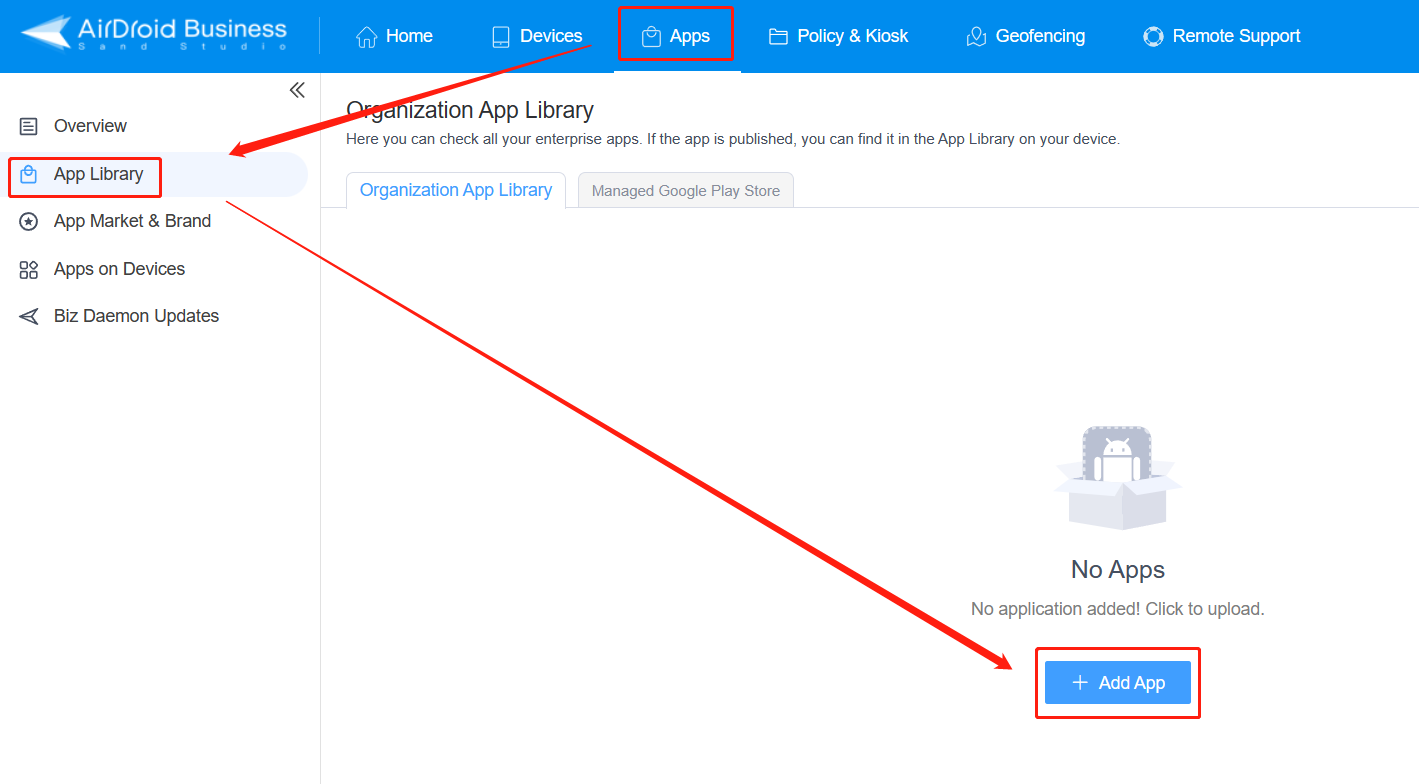
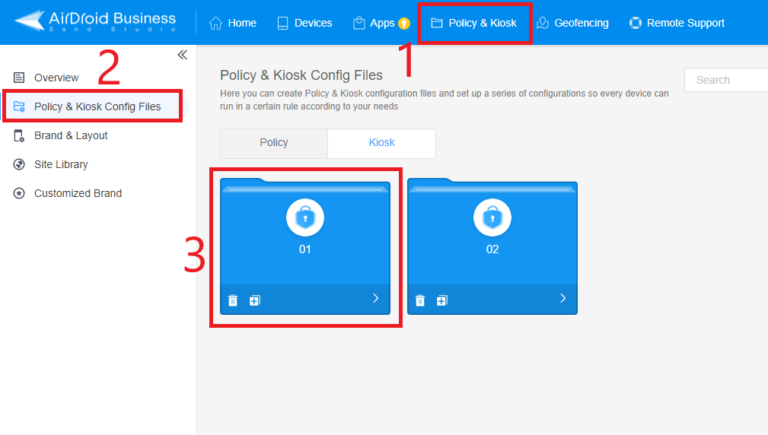
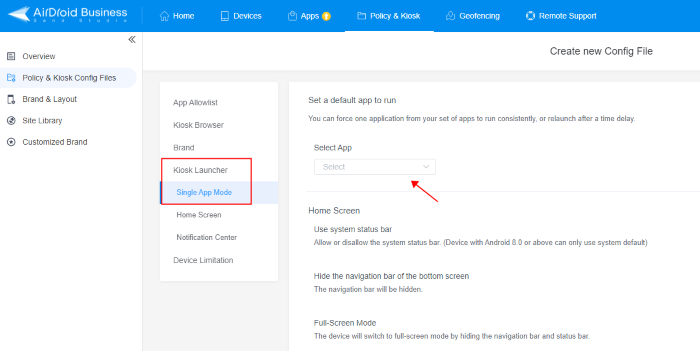
Inicie Chromium en el quiosco de Windows
Debe utilizar la interfaz de línea de comandos para iniciar Chromium en Windows y luego introducir algunos comandos para configurar Chromium en modo quiosco. A continuación, se indican los siguientes pasos básicos:
- Paso 1: Primero cierre el navegador Chromium y después abra el cuadro de diálogo "Ejecutar". Puede abrirlo utilizando el programa «Ejecutar» situado en la barra de búsqueda de Windows o pulsando la tecla "Window+ R".
- Paso 2: Para abrir un símbolo del sistema, escriba "cmd" y presione la tecla Intro para continuar.
- Paso 3: Utilice el comando "cd" y navegue hasta el destino donde instaló Chromium.
Debe utilizar el siguiente formato para dar el comando: C: \ Nombre de carpeta \ Chromium. - Paso 4: Introduzca el código para lanzar el Chromium en modo quiosco. Para ello, escriba el siguiente código
Chrome.exe -kiosk «https://Chromium browser.com»
Después de ingresar el código, el dispositivo se configurará en modo quiosco, teniendo una visualización de pantalla completa con una sola aplicación ejecutándose, es decir, el navegador Chromium. Chromium mostrará solo el navegador web seleccionado.
Iniciar Chromium en el quiosco de Chrome
Iniciar Chromium en el quiosco de Chrome es bastante sencillo, puesto que se puede hacer mediante la configuración del dispositivo. A continuación, se indican los pasos para configurar el modo quiosco:
- Paso 1: Crear una cuenta en el Chrome book e iniciar sesión con la cuenta de administrador.
- Paso 2: En la esquina inferior derecha de la pantalla, busque una hora y haga clic para abrir el menú del sistema y luego presione el icono del engranaje para abrir la página de configuración.
- Paso 3: Haga clic en el cuadro de búsqueda en la pestaña Configuración y escriba "quiosco".
- Paso 4:Aparecerá una lista de resultados en la pantalla. Haga clic en la opción quiosco. Abra la pestaña de aplicaciones del quiosco y seleccione "Administrar aplicaciones del quiosco".
- Paso 5: Introduzca la URL del navegador web Chromium para ejecutarlo en modo quiosco. Tras seleccionar la app, pulse en la opción «Añadir» y luego en "Listo".
- Paso 6: Después de realizar todos los pasos anteriores, reinicie el Chrome Book, y se iniciará automáticamente en modo quiosco.
3¿Cómo configurar el modo Quiosco de Chromium en Raspberry Pi?
Configurar el navegador Chromium en modo quiosco permite a los desarrolladores y otros usuarios seguir navegando sin problemas. Las empresas pueden garantizar la seguridad de los datos del dispositivo y permitir que el personal utilice únicamente el navegador Chromium para la investigación web y el uso de código fuente, bloqueando el resto de funciones en los dispositivos.
Requisitos
Debe tener una Raspberry Pi con un entorno LXDE ligero para implementar el modo quiosco con este método único. No necesita preocuparse debido a que casi todas las Raspberry Pi tienen esta capacidad.
Tutorial
Existen varios métodos para configurar el modo quiosco de Raspberry Pikiosk, pero aquí describiremos el más corto y sencillo. Es un método directo que ahorra tiempo y permite habilitar el modo quiosco con el navegador Chromium. A continuación, se indican los siguientes pasos:
- Paso 1:Creación de archivos
Abra el editor Nano en la Raspberry Pi y cree un archivo en la ubicación «/etc/xdg/lxsession/LXDE-pi/». Elija el nombre del archivo como 'autostart' utilizando el siguiente comando:
$ sudo nano /etc/xdg/lxsession/LXDE-pi/autostart.
- Paso 2:Añadir texto
- Después de crear el archivo, es necesario añadir el siguiente texto en la pantalla:
- @xset s off
- @xset s noblank
- @xset -dpms
- @chromium-browser --kiosk website_address >
- El código de la primera línea creará un perfil con el nombre LXDE-Pi.
- El código de la segunda línea habilitará el entorno de escritorio de su perfil.
- El código de las siguientes cuatro líneas impedirá que Raspberry entre en modo de suspensión y garantizará un funcionamiento continuo.
- «@chromium-browser --kiosk website_address >» habilitará el modo quiosco con un navegador Chromium a pantalla completa, que el usuario no podrá cerrar.
El texto se mostrará en el editor Nano tal y como se muestra en la siguiente imagen:
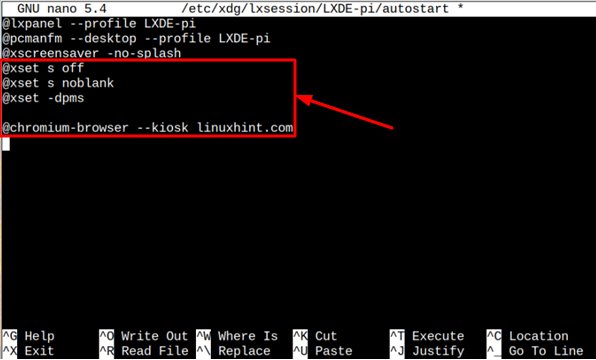
A continuación, se indican las funcionalidades de los códigos escritos en cada línea.
- Paso 3:Guardar código
- Para guardar el código anterior, presione CTRL+X, escriba y, presione la tecla Intro y luego reinicie el sistema para aplicar los cambios.
4Pantalla de quiosco digital versátil para diferentes aplicaciones
Los quioscos digitales tienen una importancia significativa en casi todas las industrias. Un quiosco ayuda a las empresas a fabricar dispositivos empresariales específicos con funciones limitadas.
Pueden establecer un modo de quiosco de aplicación única para reproducir sólo la aplicación de la empresa en los dispositivos. Algunas empresas necesitan más de una aplicación para realizar diversas tareas. Pueden poner en la lista blanca varias aplicaciones para que se ejecuten en los dispositivos. Estas son sus ventajas en los tres sectores más importantes:
Minoristas
- Autopagos
- Ventas y promociones
- Catálogos de productos
La mayoría de los comercios minoristas más populares están saturados de clientes. Para atender a numerosas personas simultáneamente y sin demora, utilizan quioscos con pantalla digital. Después de comprar, los clientes llegan a estos quioscos de pago para escanear sus facturas y pagarlas.
Los minoristas facilitan a los clientes diferentes programas de lealtad mediante estos displays digitales para incorporarlos a diversas recompensas y promociones.
Las pantallas digitales son cruciales para mostrar los detalles y precios de los productos. Sirven como catálogos de productos interactivos compartiendo imágenes de productos con información completa y creando una comparación de precios.
Publicidad
- Herramienta de marketing
- Anuncios interactivos
- Videos y animaciones
Las pantallas digitales se utilizan como una herramienta de marketing perfecta añadiendo cámaras y sensores adicionales para analizar las preferencias de los clientes y mostrar anuncios en consecuencia.
Las pantallas digitales con modo quiosco son las mejores prácticas para ganarse el corazón de los clientes. Los modos interactivos muestran novedades, promociones y rebajas para atraer a más clientes.
Las empresas también pueden reproducir videos específicos repetidamente para captar la atención de los clientes y mejorar las ventas. Pueden utilizarlos mejor para promociones de eventos en diversos lugares.
Quiosco de autoservicio o autopedido
- Hoteles y restaurantes
- Información
- Venta de entradas
Los quioscos de autoservicio ayudan a los restaurantes y hoteles a buscar menús con imágenes y precios digitales. Los clientes pueden pedir la comida y pagar la factura sin demora.
Los quioscos de autoservicio son valiosos para mostrar información detallada sobre cualquier evento, producto o servicio, y los usuarios pueden adquirirlos con facilidad.
Ayuda a comprar con facilidad entradas en aeropuertos, estaciones de tren y cines para reservas instantáneas con ofertas flexibles.
5Conclusión
Chromium es un navegador único del que dependen otros navegadores como Google Chrome. Es un navegador de código abierto que los desarrolladores utilizan para obtener y utilizar el código para crear funciones avanzadas.
Chromium puede ejecutarse en plataformas como Raspberry Pi, pero tiene requisitos especiales para funcionar en diferentes plataformas. Es fundamental ejecutar Chromium en modo kiosco para permitir a los usuarios un acceso limitado al dispositivo.
Cuando se agrega Chromium al modo quiosco, los usuarios finales solo pueden usar el navegador Chromium en el dispositivo sin ningún otro acceso. El procedimiento de inicio del modo quiosco en varias plataformas es diferente, al igual que puede usar AirDroid Business MDM para configurar el modo quiosco en Android.






Deja una respuesta.